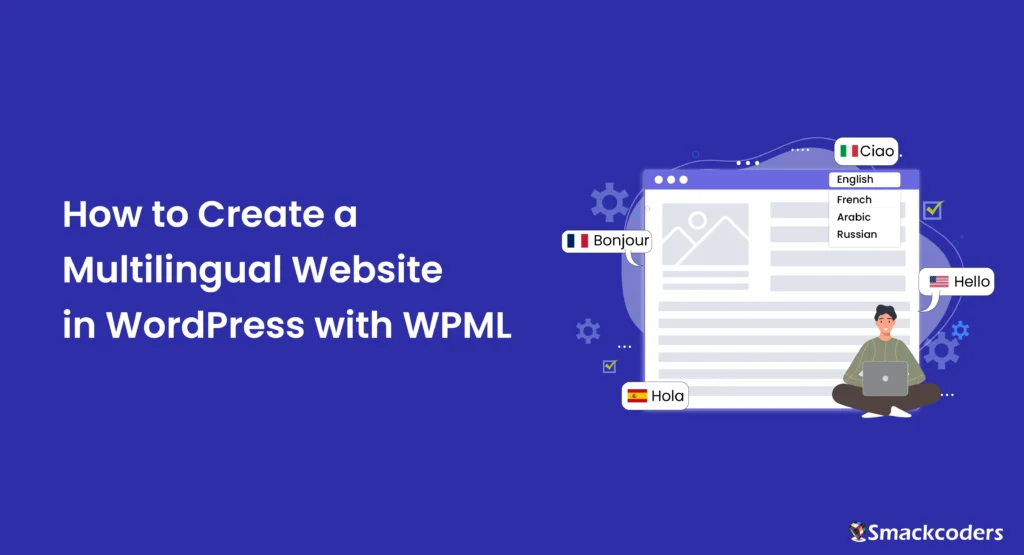
Table of Contents
使用することにしましたかWPMLのWordPressで多言語ウェブサイトを作成するには?WordPress自体には、Webサイトを多言語化するオプションはありません。WordPressを使用して作成できるWebサイトは1つだけです。別の言語でWebサイトを作成する場合は、新しいワードプレスWebサイトが必要ですが、これには時間がかかり、管理が困難です。そのため、WordPressWebサイトを多言語化するには、WPMLのようなプラグインをインストールする必要があります。WPMLは、あらゆる面でウェブサイトを翻訳できる最も人気のある多言語プラグインの1つです。
なぜWPMLを使用してWordPressで多言語ウェブサイトを作成するのですか?
WPMLプラグインを使用する理由は、前述のように、WordPress自体がWebサイトを多言語化する機能を持っていないためです。WordPressはプラグインを使用するだけで多言語化できるため、WPMLプラグインが必要です。WPMLを使用するのは、2つの異なるウェブサイトを作成するよりも優れています。それはあなたのウェブサイトを単一のインストールで簡単に多言語に変換します。これは、WordPressWebサイトを複数の言語で作成するための最良の方法です。WPMLを使用して、複数の言語のコンテンツを一箇所で簡単に管理することができます。
WPMLはシームレスな翻訳体験を提供し、ユーザーは数回のクリックで言語を切り替えることができます。これにより、彼らはウェブサイト内を移動し、あなたのコンテンツを理解するのが容易になります。
さらに、WPMLは、その広範な機能と人気のあるWordPressプラグインとの互換性により、WordPress用の最高の多言語プラグインです。WooCommerceからContact Form 7まで、プラグインはシームレスに統合され、正確に翻訳されます。
WPMLのインストール
WPMLをインストールするには、WPMLのウェブサイトにアクセスし、WPMLはPro Editionのみであるため、プラグインを購入してください。WPMLでアカウントを作成したら、ダウンロードセクションに進み、プラグインをダウンロードしてください。WPMLが提供するすべてのプラグインを手動でダウンロードするか、OTGSインストーラーをダウンロードして簡単かつ迅速にインストールすることができます。多言語サイトを構築するには、WPML Multilingual CMSとString Translationプラグインをインストールする必要があります。
また、以下のような一般的なプラグインと互換性のある他のWPMLプラグインをインストールすることもできます。
- WooCommerce Multilingual & Multicurrency(eコマースウェブサイトの場合)
- Gravity Forms多言語(Gravity Formsプラグインを使用してWordPressでフォームを作成している場合)
- Contact Form 7 多言語対応(Contact Form 7 プラグインを使用してフォームを作成している場合)
- Ninja Forms Multilingual(Ninja Formsプラグインを使用してフォームを作成している場合)
- WPForms Multilingual(WPFormsプラグインを使用している場合)
- BuddyPress多言語(BuddyPressプラグインを使用している場合)
- Advanced Custom Fields Multilingual(ACFプラグインを使用している場合)
- WPはすべて多言語をインポート
- Mailchimp多言語
- WPML SEO対策
- WPMLグラフQL
- WPMLエラスティックプレス
- WPMLエクスポートとインポート
高度なウェブサイトを構築するためのその他のWPMLプラグイン:
- メディア翻訳
- ツールセットの種類
- スティッキーリンク
- CMSナビゲーション
4.5より古いバージョンのWPMLプラグインを使用している場合は、以下のプラグインをインストールする必要があります。
- 翻訳管理
WPMLプラグインをコンピューターにダウンロードした後、WordPress管理ダッシュボードの「プラグイン」>>「新規追加」>>してください。ダウンロードしたプラグインをアップロードし、[今すぐインストール]をクリックします。インストールが完了したら、[プラグインのアクティブ化]ボタンをクリックします。同じ手順に従って、他のWPMLプラグインをインストールします。
OTGS インストーラーをダウンロードした場合は、以下の手順に従ってください。OTGSインストーラーは、将来のWPMLバージョンリリースで自動更新を受け取るのにより速く、より便利になります。
- WordPress管理ダッシュボードに移動し、[プラグイン]>>[新規追加]にアクセスします
- プラグインをアップロードしてインストールします。次に、アクティブにします。
- 「商用」タブに移動し、「WPMLの登録」リンクを見つけることができます。はい、次にキーをキーで登録する必要があります。
- ウェブサイトのサイトキーをすでに生成している場合は、WPML登録リンクをクリックし、キーを貼り付けて登録をクリックしてください。

WP Ultimate CSV Importer Pro
Get Ultimate CSV/XML Importer to import data on WordPress faster, quicker and safer.
WPMLでサイトキーに登録する手順
キーを生成していない場合は、テキストボックスのすぐ下にある「このサイトのキーを取得する」リンクをクリックします。WPMLのウェブサイトに移動し、キーを生成します。
サイトキーは、以下の手順に従って生成できます。
- こちらのリンク https://wpml.org/account/ からWPMLアカウントにログインしてください。
- 「WPMLのダウンロードと登録」の下に表示される「WPMLをサイトに登録する」リンクに進みます。
- リンクをクリックすると、「登録済みサイト」ページに移動します。
- 下にスクロールして、[新しいサイトを追加]ボタンをクリックします。
- サイトの URL を入力します (例: http://localhost/wordpress)。
- サイトの種類 (運用サイトまたは開発サイト) を選択し、[続行] をクリックします。
- 翻訳するクレジットがある場合は、クレジットタブで自動翻訳クレジットの数を選択できます。それ以外の場合は、次のステップに進みます。
- 最後のタブでは、サイトキーが表示されます。サイトキーをコピーして、WordPressダッシュボード内に表示されるサイトキーフィールドに貼り付けます。
サイトキーを設定した後、インストールする各wpmlコンポーネントのチェックボックスにチェックを入れ、ダウンロード後にアクティベートのチェックボックスを有効にします。[ダウンロード] をクリックします。これにより、ウェブサイト上のすべてのWPMLコンポーネントがダウンロード、インストール、アクティベートされます。
WPMLプラグインの要件
WPMLプラグインとその他すべてのWPMLコンポーネントをインストールする前に、ウェブサイトが以下の要件を満たしていることを確認してください。
– WordPressバージョン4.7以降を使用していることを確認してください。
– PHPバージョン7.0以降、最小メモリ制限は128MB(256MBを推奨)です。
– MySQL バージョン 5.6 以降。それ以外の場合は、MariaDBバージョン10.1以降を使用できます。
– WPMLが正しく動作するために、WordPress REST APIが有効になっていることを確認してください。
– WPML String Translationを利用するには、Multibyte String拡張子が必要です。
– WPMLでXLIFFファイルを扱うには、SimpleXML拡張子が必要です。
– eval() PHP関数を有効にします。
– libxml PHP モジュール バージョン 2.7.8 以降がインストールされていることを確認します。
WPMLの設定方法
WPMLを設定するには、プラグインページに表示されるWPMLの設定をクリックしてください。
WPMLの設定は、言語、URL形式、WPMLの登録、翻訳モード、サポート、プラグイン、完了の7つの段階に連絡します。各ステージの構成を段階的に見ていきましょう。
1. 言語の設定
ここで、サイトを翻訳する言語を設定します。Webサイトからデフォルトの言語を自動的に取得するか、ドロップダウンから選択できます。翻訳から追加する言語を[翻訳言語]フィールドに入力すると、ここに必要な数の言語を追加できます。
2. URLのフォーマット
言語を切り替えるときにURLをロードするURL形式を選択します。 ディレクトリ、ドメイン、パラメーターなどのさまざまなオプションでURLの形式を選択できます。すべての言語コンテンツは 1 つのデータベースに保存され、サイトの訪問者は言語を異なるサイトに表示することができます。
3. サイトキー
サイトキーで登録していない場合は、上記のトピックで説明されている手順に従って、WPMLアカウントからコピーしたサイトキーをここに貼り付けてください。
4. 翻訳モード
このページには、翻訳プラットフォームの統合(Google、Microsoft、DeepLなどの有名な翻訳プラットフォーム)を使用してWebサイト上のすべてを自動的に翻訳するか、選択したものを翻訳するかの2つのオプションが表示されます。2番目の選択肢は、選択したものを翻訳し、自分で翻訳できるようにし、自動翻訳を使用し、翻訳者と連携するなど、2番目のオプションを有効にしている場合は、誰があなたのWebサイトを翻訳するかを尋ねます。いずれか 1 つのオプションを選択して、次のステップに進みます
5. サポート
このセクションは、このプラグインのサポートエクスペリエンスを向上させるためのものです。それはあなたのウェブサイトのテーマとプラグインの詳細を wpml.org に送信する許可を求めます。これにより、互換性の問題と解決策がある場合に、チームがあなたに連絡するのに役立ちます。「いいえ」または「はい」を選択できます。
6. プラグイン
プラグインをインストールしている場合は、フィニッシュセクションに直接移動し、そうでない場合は必要なwpmlプラグインをインストールしてください。
7. フィニッシュ
[完了] ボタンを選択して、すべての手順が構成されていることを確認します。
結論
WPMLは、多言語のWordPressウェブサイトを簡単に作成できる強力なプラグインです。このガイドで概説されている手順とヒントに従うことで、コンテンツを効果的に翻訳し、より多くのユーザーにリーチできます。オンラインストアを運営している場合でも、個人のブログを運営している場合でも、WPMLは世界中のユーザーがウェブサイトにアクセスするために必要なツールと機能を提供します。
WPMLの使用方法を包括的に理解したところで、次はWordPressウェブサイトの翻訳を開始し、リーチを拡大します。WPMLの力を活用し、ウェブサイトのグローバルな魅力を最大限に引き出しましょう。



